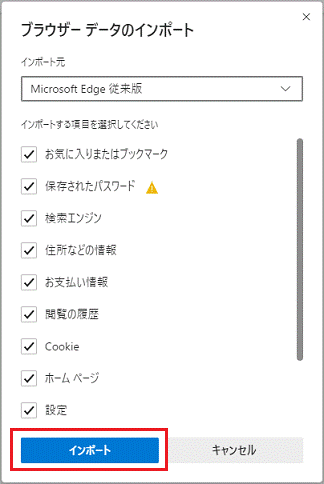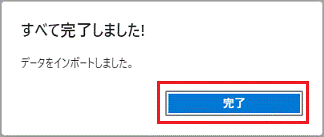このQ&Aは、新しいMicrosoft Edge 向けのものです。
お使いのMicrosoft Edgeのバージョンは、Microsoft Edgeを起動するときにクリックするアイコンの形で確認できます。
- 新しいMicrosoft Edgeの場合

- Microsoft Edge レガシ(従来のMicrosoft Edge)の場合

Q&Aナンバー【3511-2551】更新日:2021年6月24日
このページをブックマークする(ログイン中のみ利用可)
| 対象機種 | すべて |
|---|---|
| 対象OS |
|
新しいMicrosoft Edgeの「お気に入りの管理」から、従来のMicrosoft Edgeの「お気に入り」や設定をインポートします。
このQ&Aは、新しいMicrosoft Edge 向けのものです。
お使いのMicrosoft Edgeのバージョンは、Microsoft Edgeを起動するときにクリックするアイコンの形で確認できます。


 [Microsoft Edge] プロファイルを切り替える方法を教えてください。
[Microsoft Edge] プロファイルを切り替える方法を教えてください。手順は、次のとおりです。
お使いの環境によっては、表示される画面が異なる場合があります。

タスクバーに「Microsoft Edge」アイコンがない場合は、「スタート」ボタン→「Microsoft Edge」の順にクリックします。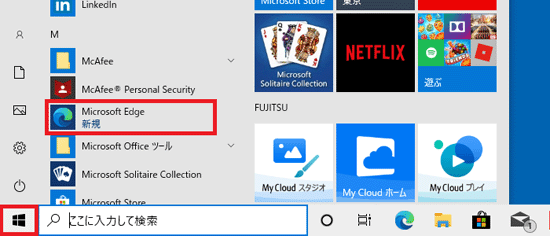
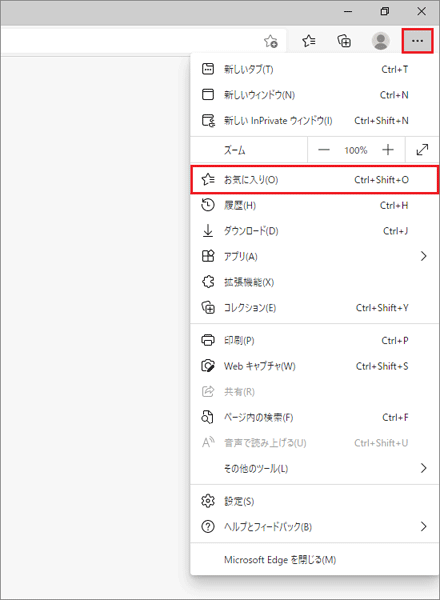
「お気に入り」に「お気に入りの管理」が表示された場合は、「お気に入りの管理」をクリックし、手順4.に進みます。 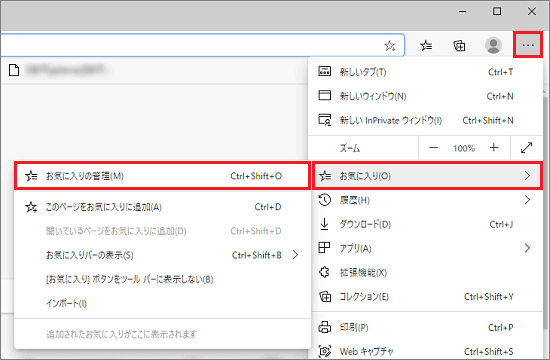
![「[お気に入り]ページを開く」または「お気に入りの管理」の順にクリック](../private/202106/1800000007/098.gif)

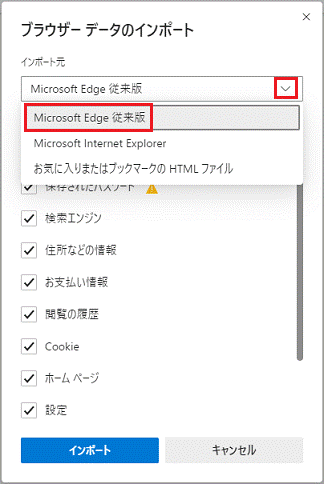
「インポート元」に「Microsoft Edge 従来版」が表示されない場合は、新しいMicrosoft Edgeの機能を使ってお気に入りの移行はできません。
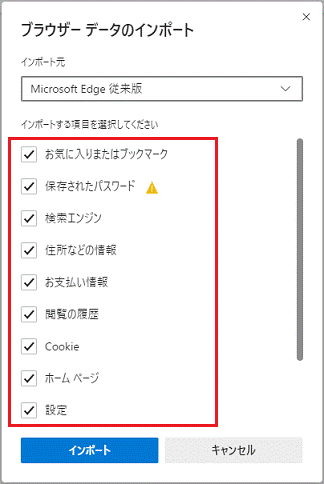
「![]() 」マークなどが表示されている場合は、マークの上にマウスポインターをあわせて、内容をご確認ください。
」マークなどが表示されている場合は、マークの上にマウスポインターをあわせて、内容をご確認ください。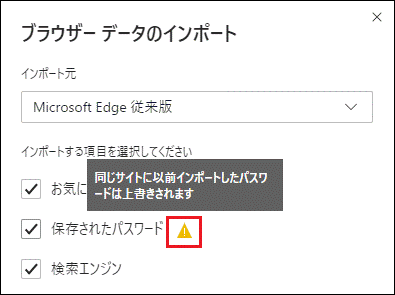
(マークが表示されている場合の一例です)